Прямые трансляции становятся все более популярными, особенно если речь идет о профессиональных геймерах или тех, кто просто любит игровой мир. По этой причине несколько платформ помогают создавать и передавать качественный контент для создания большой аудитории.
Одна из них – Twitch, одна из крупнейших в мире платформ потокового вещания, и хотя это сервис, похожий на YouTube, он больше ориентирован на трансляцию видеоигр и имеет более привлекательную систему вознаграждения.
Теперь вы обычно можете транслировать в прямом эфире игры всех видов (Xbox, PlayStation, ПК) на Twitch с компьютера, но что, если вы хотите транслировать прямо со своего мобильного устройства.
Если вы хотите попробовать лучшие игры для Android, такие как Call Of Duty Mobile, Pokémon Go, Mobile Legends, а также транслировать свои игры на Twitch с мобильного устройства, вам необходимо установить внешнее приложение, которое легко синхронизируется с Twitch и поможет вам транслируйте видеоигры со своего смартфона.
КАК СМОТРЕТЬ Twitch на Smart TV!!
Как транслировать прямые трансляции с Twitch на телефоны Android?
- BitStream
- Mobcrush
- Streamlabs
Воспользовавшись бумом игрового процесса, многие из них ищут способы выделиться и привлечь многообещающую аудиторию либо для развлечения, либо в качестве источника финансового дохода.
Как найти серийный номер AirPods Pro?
И хотя, естественно, на Twitch и YouTube мы видим прямые трансляции настольных игр, на этот раз мы расскажем, как транслировать на Twitch со своего мобильного Android-устройства с помощью BitStream, Mobcrush и Streamlabs.
BitStream: прямая трансляция

BitStream – это приложение, которое позволяет транслировать видео на нескольких платформах, в основном на Twitch и YouTube, в качестве 4K. Для этого, по логике вещей, вы должны загрузить и установить приложение Twitch на свое мобильное устройство и иметь хорошее интернет-соединение, чтобы избежать сбоев.
Если вы соответствуете этим требованиям, загрузите приложение BitStream и запустите процесс передачи. Когда вы войдете в приложение, вы увидите 4 варианта потоковой передачи (RTMP Server, Facebook, Twitch, YouTube), на этом этапе вы должны сделать следующее:
- Нажмите на кнопку Twitch.
- Затем он покажет серверы Twitch. Выберите тот, который ближе всего к вашему местоположению или региону.
- Выберите качество и частоту кадров, соответствующие разрешению вашего видео.
- Нажмите значок прямоугольника со стрелкой, чтобы изменить источник вещания. Вы увидите всплывающее окно, нажмите «Основной источник», а затем «Показать».
- Примите изменения, и все готово. С этого момента потоковая трансляция начнется на Twitch с вашего мобильного телефона.
iPhone 13 Pro не смог превзойти Xiaomi Mi 11 Ultra на DxOMark
Это очень эффективное приложение с простым в управлении интерфейсом. И хотя он недоступен в магазине Google Play, он по-прежнему является хорошей альтернативой прямой трансляции с Twitch на телефонах Android.
Также вы можете скачать приложение с следующая ссылка.
Mobcrush
Mobcrush – это приложение, похожее на BitStream, которое хорошо работает для трансляции и потоковой передачи видео на Facebook, YouTube, Twitter, Mobcrush или Twitch с Android. Процедура очень проста и гарантирует совместимость со смартфонами Nexus 5 и 6, Samsung Galaxy S6, S6 Edge, Edge и S6 +, и многие другие будут добавлены в ближайшее время.
Чтобы использовать его правильно, вам нужно будет проделать следующий процесс:
- Загрузите и установите Mobcrush на свой мобильный телефон Android или iOS.
- Зарегистрируйтесь как новый пользователь с помощью электронной почты, Facebook или Google.
- Если это ваш первый раз, вы должны предоставить все права доступа.
- Затем синхронизируйте свою учетную запись Twitch с приложением, нажав кнопку Go Live.
- Вы также сможете выбрать игру из нескольких вариантов, установить заголовок трансляции, выбрать битрейт и активировать конфиденциальность контента.
- Когда вы закончите настройку, нажмите «Начать передачу» и все.
Также вы можете скачать приложение с следующая ссылка.
Сравнение кораблей Lost Ark: какой из них лучший?
Streamlabs
И последнее, но не менее важное: у нас есть Streamlabs, платформа для потоковой передачи видео в реальном времени с вашего мобильного телефона, которая отлично синхронизируется с другими платформами, такими как Twitch, YouTube, Facebook и другими.
Его интерфейс совсем несложный и доступен бесплатно в официальном магазине Android: Google Play. Его работа аналогична предыдущим приложениям и позволяет вам оставаться на связи со своими поклонниками, не вставая с мобильного телефона. Для этого просто:
- Загрузите и установите Streamlabs.
- Когда вы войдете, он спросит вас, откуда вы хотите вести трансляцию. Нажмите «Войти через Twitch».
- Введите свое имя пользователя и пароль Twitch.
- Настройте параметры прямой трансляции, активируйте необходимые оповещения и выберите ближайший к вашему региону или региону сервер.
- Когда закончите настройку, нажмите красную кнопку, чтобы начать прямую трансляцию.
Несомненно, это хорошее приложение для прямой трансляции на Twitch со своего мобильного телефона, которое отлично выполняет свою функцию.
Также вы можете скачать приложение с следующая ссылка.
Если вам понравилась эта статья и вы любите все, что связано с Twitch, вы, вероятно, захотите узнать, как найти прямые трансляции и видео о ваших любимых играх.

report this ad
Источник: ru.techbriefly.com
Могу ли я транслировать экран своего телефона на Twitch?
Вещание будет работать на планшете или телефоне на всех устройствах, поддерживающих приложение Twitch, от бюджетных до высококлассных. . В настоящее время нельзя одновременно вести трансляцию с камеры и снимать экран. Если вы хотите использовать переднюю или заднюю камеру для потоковой передачи, выберите «Stream IRL» на первом экране.
Можете ли вы транслировать в прямом эфире экран своего телефона?
… Или что-нибудь еще, чем вы хотите поделиться со своего телефона или планшета! Теперь в iOS и Android включена функция потоковой передачи того, что находится на вашем экране, простым касанием (или двумя). . Для Android просто нажмите на значок захвата экрана в правом верхнем углу…. Затем нажмите «Начать сейчас» — и все готово!
Можете ли вы транслировать мобильные игры на Twitch?
Параметры потоковой передачи Twitch
Если вы хотите транслировать игры на iPhone, iPad или Android без оверлеев, веб-камеры или любого другого программного обеспечения, вы можете транслировать прямо со своего устройства с помощью приложения Twitch для Android и iOS. Это простой, но очень ограниченный способ транслировать игру с мобильного устройства.
Как мне транслировать свой экран Android?
- Убедитесь, что ваш мобильный телефон или планшет находится в той же сети Wi-Fi, что и ваше устройство Chromecast.
- Откройте приложение Google Home.
- Коснитесь устройства, на которое хотите транслировать экран к.
- Нажмите «Трансляция моего» экран. Бросать экран.
Могу ли я играть в Steam на мобильном телефоне?
Valve только что запустила крупное обновление своей службы Steam Link: вы можете сейчас стрим и играйте в свою коллекцию игр на настольном компьютере или устройстве Android, где бы вы ни находились. Все, что вам нужно, это подключение к Интернету.
Какое приложение лучше всего для прямых трансляций?
- StreamNow. .
- 2. Facebook Live. .
- Живые истории из Instagram. .
- Транслируй меня. .
- PopLive. .
- Twitch TV. .
- Streamago.
Как вести стрим с iOS?
- Загрузите приложение для прямой трансляции из App Store.
- Откройте свою учетную запись Dacast и найдите URL-адрес вашего потока.
- Откройте приложение для потоковой передачи избранного iPhone Live.
- Обеспечьте стабильное подключение к Интернету.
- Начните запись с камеры и микрофона.
- Прямой эфир!
Можете ли вы записывать прямые трансляции?
А что насчет потоковой записи на мобильное устройство? Ой, да! Многие устройства Android и iOS имеют встроенные видеомагнитофоны.
Как я могу поделиться своим мобильным экраном?
Перейдите к экрану, которым вы хотите поделиться, например к определенному приложению или главному экрану устройства. Проведите вниз от верхнего края экрана, чтобы открыть центр уведомлений устройства и нажмите Начать совместный доступ.
Как я могу поделиться экраном телефона с телевизором?
- Сеть Wi-Fi. Убедитесь, что ваш телефон и телевизор подключены к одной сети Wi-Fi.
- Настройки ТВ. Перейдите в меню ввода на телевизоре и включите «дублирование экрана».
- Настройки Android. .
- Выберите телевизор. .
- Установите соединение.
Источник: c-pt.ru
Как сохранить прямые трансляции Twitch на мобильных устройствах
Twitch — это отличная платформа, на которой можно транслировать контент в прямом эфире. Но вы также можете сохранять прямые трансляции и делиться ими на других стриминговых платформах, таких как YouTube
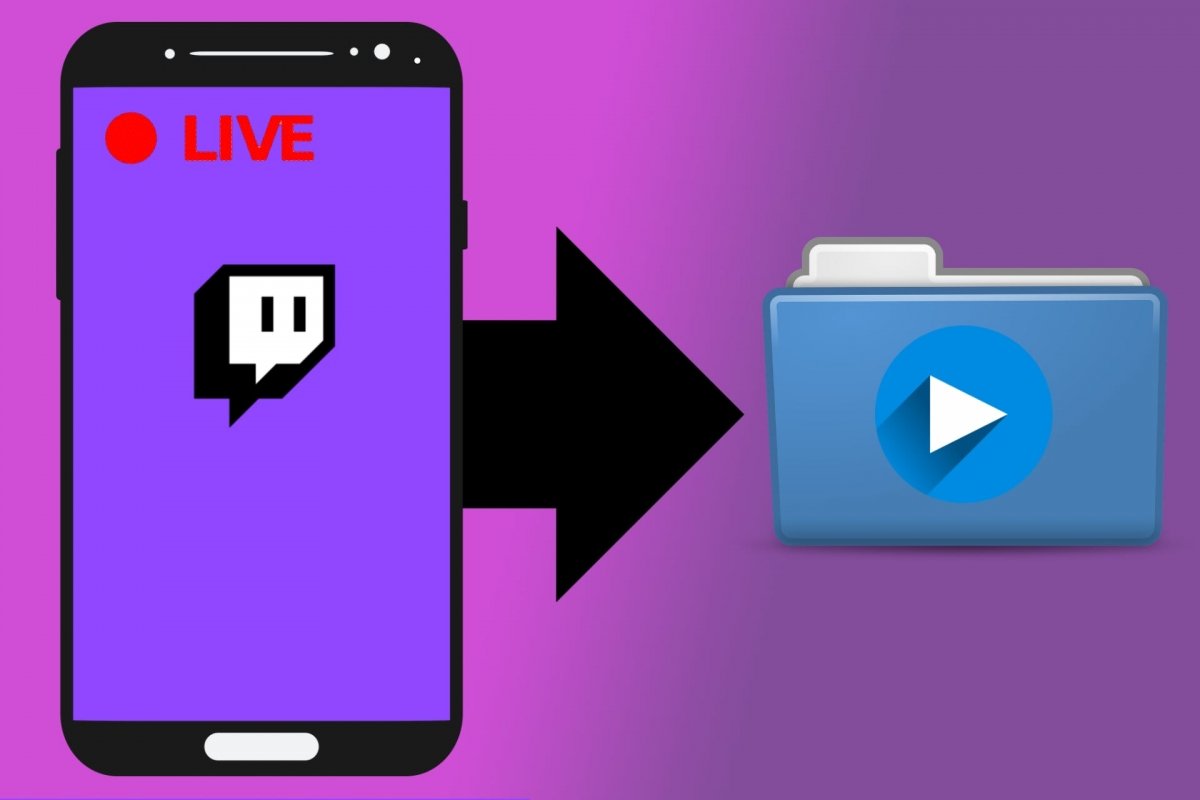
Jose María López, 25 Ноябрь года 2022
Twitch — одна из самых популярных платформ для прямой трансляции видео. Самые популярные стримеры заводят себе канал на Twitch и ведут трансляции почти ежедневно для аудитории более 140 миллионов пользователей. Любой может стать стримером: скачайте приложение Twitch, подключитесь к Интернету и вперед.
Самая популярная вещь в Twitch — это прямые трансляции. После того, как вы закончили прямую трансляцию, вы можете сохранить ее, чтобы отредактировать и/или опубликовать непосредственно на своем собственном канале Twitch или на аналогичных платформах, таких как YouTube. И вы можете сохранять прямую трансляцию с любого устройства, которое вы использовали для прямой трансляции.
Сохранение ваших прямых трансляций может быть полезно для их публикации, чтобы ваши подписчики могли их увидеть позднее, если они не смогли сделать это в прямом эфире. Twitch называет этот контент VOD, то есть видео по запросу, наподобие того, которое вы можете смотреть на Netflix, Prime Video и подобных платформах.
Как скачать и сохранить прямые трансляции Twitch
Есть два способа сохранить трансляции Twitch. Автоматически или вручную. Выбор того или иного варианта будет зависеть от того, хотите ли вы публиковать все свои трансляции или только те, которые вам больше всего нравятся или которые вы считаете важными. Вам также потребуется активировать автоматический режим, чтобы выполнить загрузку вручную. Далее можно редактировать или распространять контент через другие платформы или социальные сети.
Автоматический метод доступен всем стримерам. Хотя, если вы являетесь участником Prime, вы можете сохранять и публиковать больше трансляций, чем обычные стримеры. В частности, если вы стример, вы можете автоматически сохранять трансляции за последние 14 дней. А если вы являетесь партнером или участником Amazon Prime, у вас будет возможность увеличить этот период до 60 дней.
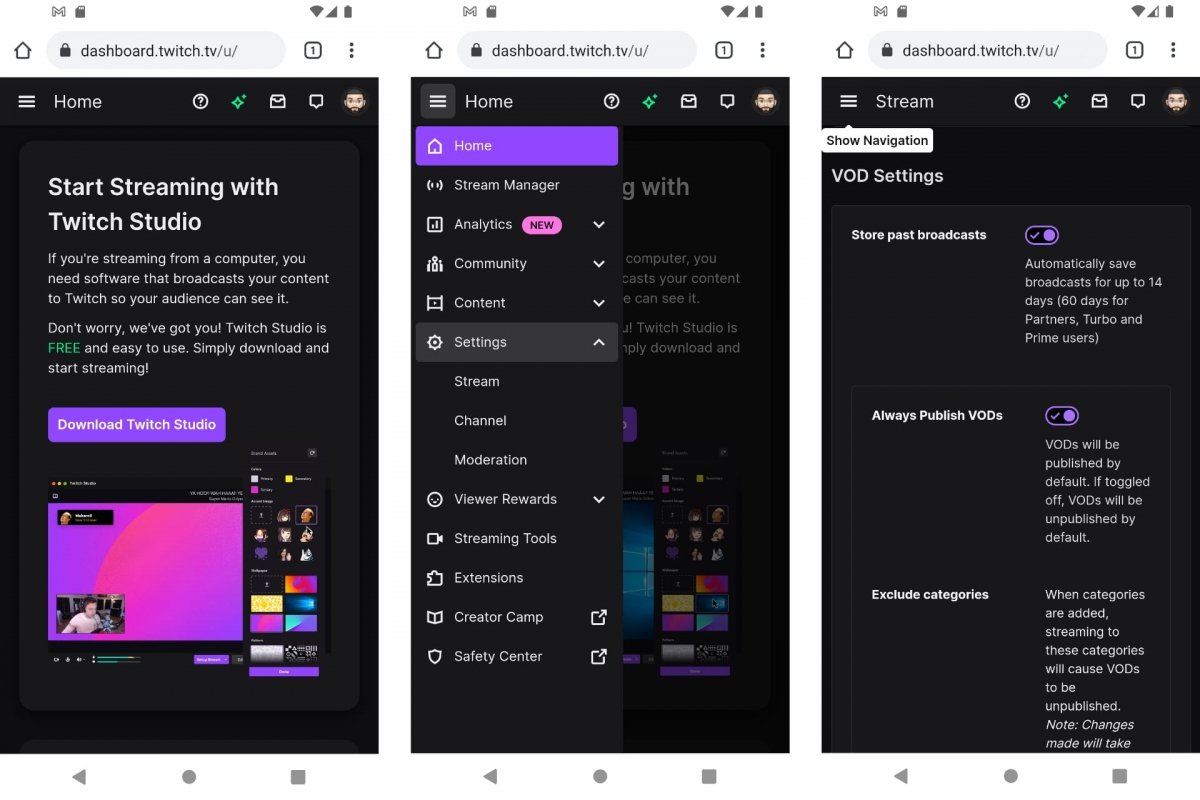
Сохраняйте свои трансляции Twitch
Чтобы автоматически сохранять трансляции Twitch:
- В браузере перейдите в настройки трансляции. Они находятся на панели управления или панели инструментов создателя. В приложении для Android ее не видно.
- Возможно, вам потребуется войти под своим именем пользователя Twitch.
- Откройте вкладку «Настройки >Трансляция».
- В разделе «Настройки VOD» нажмите «Сохранить предыдущие трансляции».
Включив автоматическое сохранение трансляций, когда вы закончите трансляцию Twitch, она будет автоматически опубликована на вашем канале, чтобы каждый мог смотреть ее в любое время. Но вы можете отключить эту опцию по умолчанию. Если вы вернетесь к настройкам видео по запросу, снимите флажок «Всегда публиковать видео по запросу». Когда вы передумаете, у вас будет возможность активировать его снова.
А теперь перейдем к ручному методу. Если вы активируете автоматическое сохранение, с этого момента у вас будет возможность загружать трансляции на ваше устройство для трансляции и/или записи. Их загрузка поможет вам опубликовать их на других платформах, таких как YouTube или Tiktok. Или редактировать их с помощью приложений для редактирования видео.
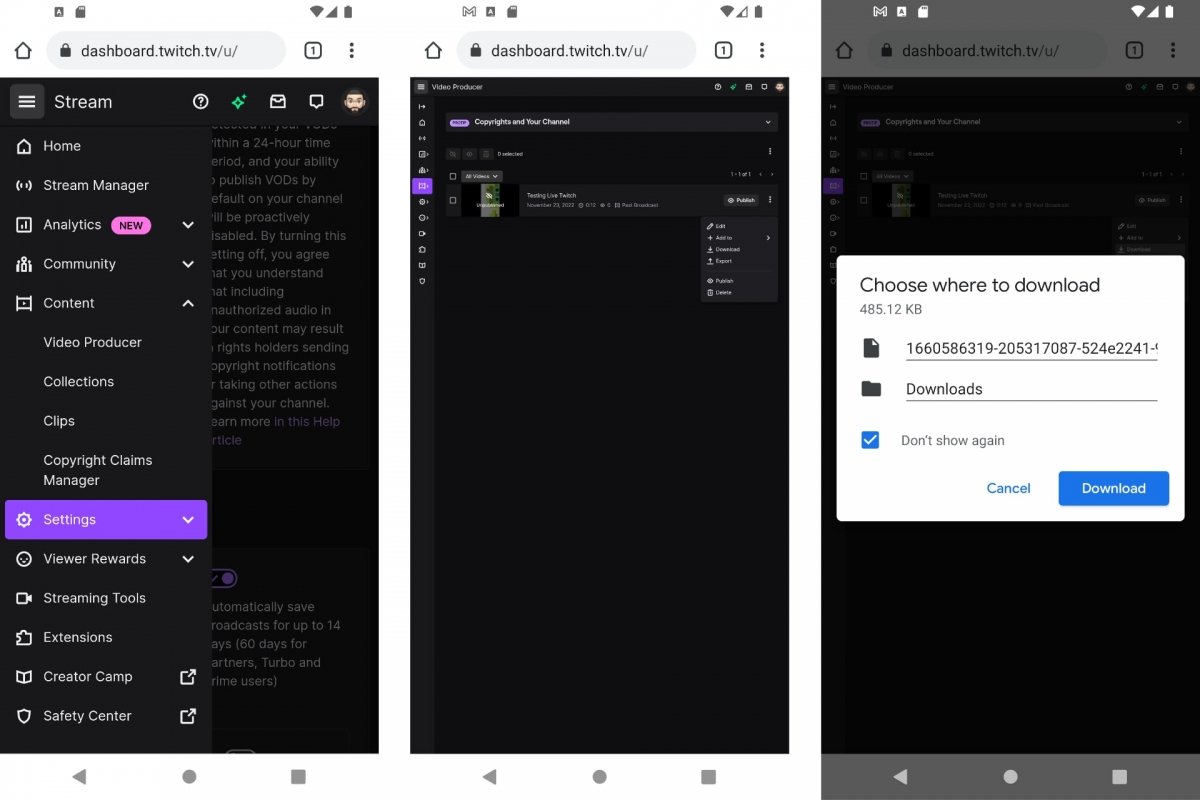
Загрузка прямых трансляций Twitch
Чтобы вручную загрузить потоки Twitch:
- В браузере перейдите на панель инструментов или панель управления создателя Twitch.
- Возможно, вам потребуется войти под своим именем пользователя Twitch.
- Перейдите в «Контент»> Видеопродюсер», чтобы просмотреть сохраненные потоки.
- Нажмите на кнопку «Еще» (три вертикальные точки).
- Выберите вариант «Загрузить».
- Браузер может спросить вас, куда сохранить видео.
- По завершении выбранное видео будет загружено на ваш телефон Android.
Если вы не видите кнопку «Дополнительно» рядом с видео, которое хотите загрузить, попробуйте включить режим рабочего стола в браузере. Это покажет вам всю панель инструментов Twitch. Вам будет дороже читать меню, но у вас будет доступ к кнопкам для загрузки видео.
Куда сохраняются трансляции, скачанные с Twitch?
В настоящее время Twitch для Android не позволяет легко управлять трансляциями для сохранения или загрузки на телефон. Для этого необходимо открыть панель управления Twitch в веб-браузере. Оттуда вы можете настроить сохранение трансляций, их автоматическую публикацию и их ручное сохранение, как описано ранее.
Когда вы хотите сохранить трансляцию Twitch из браузера, он может спросить вас, в какую папку ее загрузить. Таким образом, вы будете знать, где будет сохранен загруженный прямой эфир. И после загрузки, скорее всего, появится ярлык браузера для того, чтобы быстро открыть видео и/или папку, в которой находится видео.
Если ваш браузер не запрашивает у вас папку для загрузки и вы не можете найти видео с трансляцией Twitch, вы можете сразу перейти к приложению Google Files, которое установлено по умолчанию в самых последних версиях Android. После открытия оно покажет вам загруженное видео Twitch, обычно в формате MP4.
Источник: ru.malavida.com